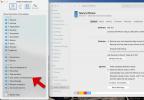Virtualni pomočniki so zelo pogosti in zdi se, da ima vsak proizvajalec telefona svojo različico. Za telefone Samsung je pomočnik je Bixby. Samsung ima celo poseben gumb za priklic Bixbyja. Na žalost bi mnogi uporabniki raje, če tega gumba ne bi bilo.
Vsebina
- Kako onemogočiti gumb Bixby (za Samsung Galaxy S20 in Note 10)
- Kako onemogočiti en sam pritisk tipke Bixby (za Samsung Galaxy S10 in starejše)
- Ponovna dodelitev tipke Bixby (za Samsung Galaxy S20 in Note 10)
- Ponovna dodelitev tipke Bixby (za Samsung Galaxy S10 in starejše)
Priporočeni videoposnetki
enostavno
10 minut
Samsung telefon
Če je Bixby gumb vas spravlja ob pamet, potem je čas, da se ga naučite onemogočiti. Potem vam ne bo treba skrbeti, da bi se Bixby pojavil, ko bi raje ostal skrit.
Kako onemogočiti gumb Bixby (za Samsung Galaxy S20 in Note 10)
Če uporabljate a Samsung Galaxy S20 oz Samsung Galaxy Note 10, stranska tipka pod gumbom za glasnost deluje kot gumb Bixby in gumb za vklop. Privzeto se bo sprožila stranska tipka
Korak 1: Pritisnite in držite stransko tipko naprave.
2. korak: Klikni Nastavitve stranske tipke.

Povezano
- Koliko stane Apple Music in kako jo lahko dobite brezplačno?
- Ali lahko kamera Pixel Fold premaga Galaxy Z Fold 4? ugotovil sem
- Kako pretvoriti knjigo Kindle v PDF (2 enostavni metodi)
3. korak: Preklopite na Ugasniti meni pod Pritisnite in drži.


4. korak: Če želite popolnoma onemogočiti Bixby na stranski tipki, se prepričajte Odprto
Kako onemogočiti en sam pritisk tipke Bixby (za Samsung Galaxy S10 in starejše)
Včasih ste lahko onemogočili tipko Bixby na starejših pametnih telefonih Galaxy, vendar s posodobitvami programske opreme temu ni več tako. Vendar pa ne morete ustaviti
Korak 1: Pritisnite tipko Bixby, da prikličete
2. korak: Tapnite tri navpične pike in tapnite nastavitve.

3. korak: Pomaknite se navzdol, dokler ne najdete možnosti z naslovom Bixby ključ.

4. korak: Spremenite svojo možnost na Dvojni pritisk da odprete Bixby, da ga otežite nenamerno odpiranje

Ponovna dodelitev tipke Bixby (za Samsung Galaxy S20 in Note 10)
Lahko ga ponovno dodelite Dvojni pritisk funkcijo stranske tipke, vendar ne z pritisnite in držite funkcijo. Namesto hitrega zagona kamere ali odpiranja Bixbyja lahko dodelite funkcijo za odpiranje aplikacije po vaši izbiri.
Korak 1: Vrnite se na nastavitve stranske tipke tako, da jo pritisnete in zadržite ter tapnete Nastavitve stranske tipke.
2. korak: Vklopi Dvojni pritisk.
3. korak: Dotaknite se ikone zobnika poleg Odprto aplikacija

4. korak: Izberite aplikacijo iz predala nameščenih aplikacij, da jo dodelite.

5. korak: Ime aplikacije mora biti pod Odpri aplikacijo če je opravljeno pravilno.

Ponovna dodelitev tipke Bixby (za Samsung Galaxy S10 in starejše)
Bixby lahko popolnoma onemogočite, vendar mu je lažje dodeliti dovoljenje za dostop do določenih aplikacij, tako da lahko še vedno izkoristite prednosti funkcij.
Korak 1: Pojdite nazaj na Bixby Home in območje, kjer ste spremenili
2. korak: Tapnite (ali dvakrat tapnite, če ste že spremenili tipko Bixby), da odprete
3. korak: Tapnite tri navpične pike.
4. korak: Hit Nastavitve > Bixby ključ.
5. korak: Če tega še niste storili, ga boste morali omogočiti Dvojni pritisk da odprete Bixby.
6. korak: Ko to storite, boste lahko izbrali možnost z enim pritiskom. Vklopite ga tako, da tapnete drsnik.

7. korak: Tapnite Odpri aplikacijo da izberete eno aplikacijo za zagon s seznama trenutno nameščenih aplikacij, ali tapnite Zaženi hitri ukaz za zagon hitrega ukaza Bixby, ko ga pritisnete.

8. korak: Tapnite Pojdite na Hitri ukazi po tapkanju Zaženi hitri ukaz videti ogromno dobrih primerov.

Če si premislite in se odločite dati tipki Bixby še eno priložnost, jo lahko znova aktivirate tako, da izberete enkratni pritisk. Ponovna aktivacija ga pošlje nazaj v osnovno nastavitev, tako da boste izgubili svoje prilagoditve, vendar ga boste imeli pripravljenega za uporabo na druge načine.
Preden aplikacijo odstranite, razmislite o razveljavitvi opravljenih sprememb, ponovnem zagonu in obnovitvi v prvotno stanje, da boste lahko izkoristili njene druge funkcije.
Priporočila urednikov
- Najboljše aplikacije za zmenke v letu 2023: naših 23 najljubših
- Kako tiskati s pametnega telefona ali tabličnega računalnika Android
- Kako pridobiti možnosti za razvijalce v telefonu Android
- Najboljši zložljivi telefoni v letu 2023: trenutno naši 4 najljubši zložljivi telefoni
- Kako najti prenesene datoteke na pametnem telefonu iPhone ali Android
Nadgradite svoj življenjski slogDigitalni trendi bralcem pomagajo slediti hitremu svetu tehnologije z vsemi najnovejšimi novicami, zabavnimi ocenami izdelkov, pronicljivimi uvodniki in enkratnimi vpogledi v vsebine.